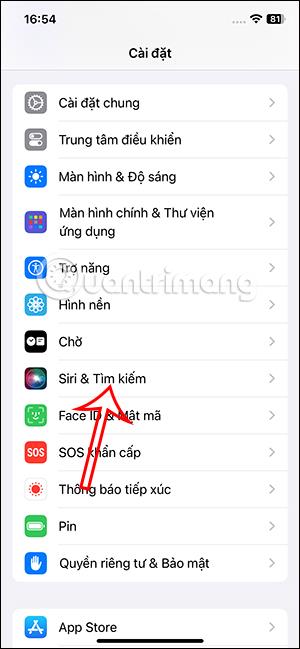A Siri felhívásának egyik gyors módja az iPhone készüléken az oldalsó gomb használata Face ID-vel rendelkező eszközökön. Sok ember számára ez a beállítás segít a Siri gyors felhívásában az oldalsó bekapcsológomb egyszerű megnyomásával, de sokan véletlenül a bekapcsológomb megnyomásával aktiválják a Sirit. Ha nem gyakran használja a Siri bekapcsológombon keresztüli felhívásának módját, az alábbi utasítások szerint be- és kikapcsolhatja a Sirit az iPhone bekapcsológombjával.
Utasítások a Siri hívás kikapcsolásához az iPhone bekapcsológombjával
1. lépés:
Először nyissa meg a Beállításokat, majd kattintson a Siri és keresés lehetőségre a Siri beállításához az iPhone készüléken.

2. lépés:
Váltson az új felületre. Itt látni fogja a beállítást Nyomja meg az oldalsó gombot a Siri bekapcsolásához . Itt csak a kerek gombot balra kell csúsztatnia a Siri be- és kikapcsolásához a bekapcsológombbal . Most az iPhone megkérdezi, hogy ki akarja-e kapcsolni a Siri-t vagy sem, kattintson a Siri kikapcsolása gombra .


Tehát kikapcsolta a Siri hívását az iPhone bekapcsológombjával.

Ha újra szeretné használni ezt a funkciót, kapcsolja be újra a Siri & Search beállításaiban.